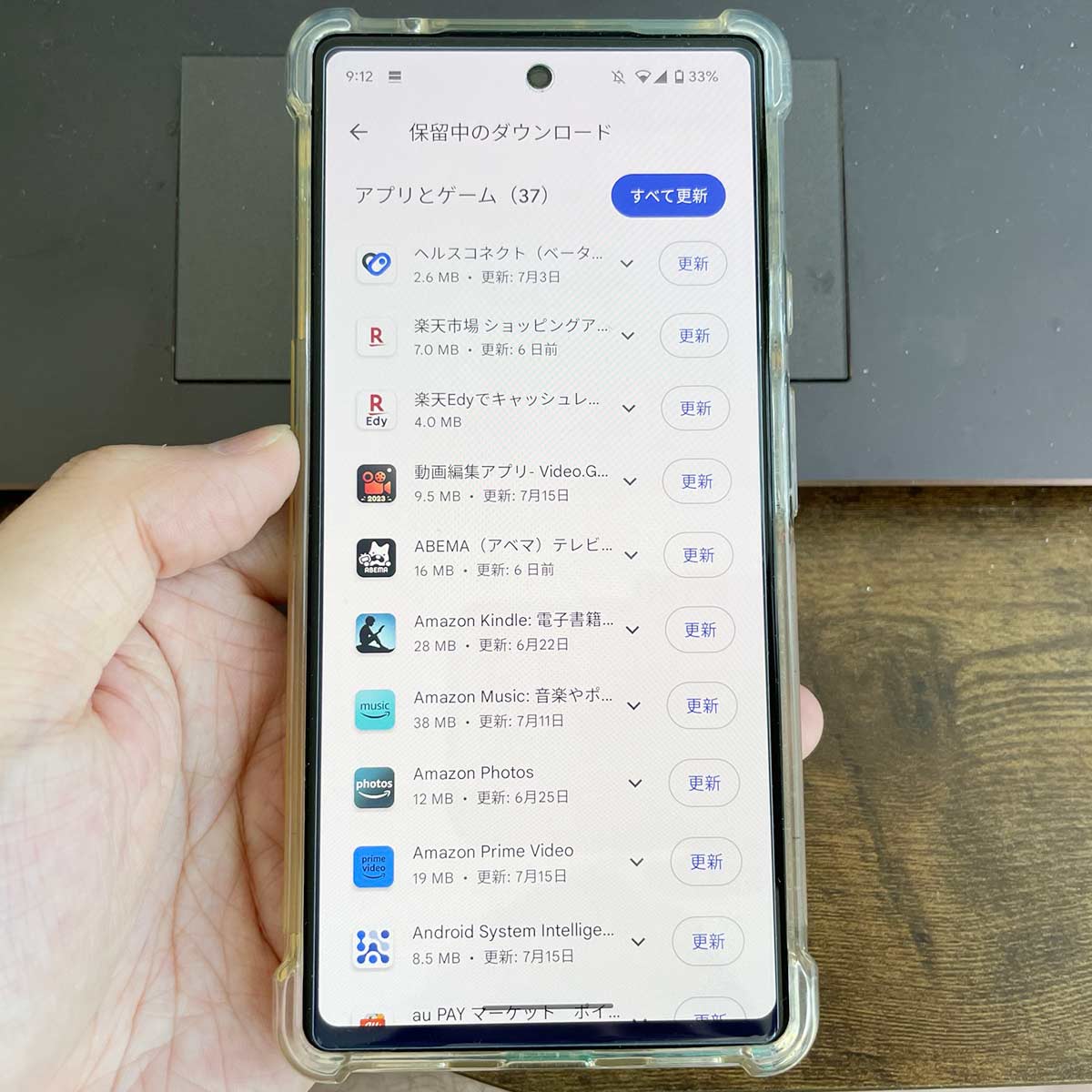

〇〇のアプリ、不具合があったって!
そいう時は、修正版が出てるかも知れないからGooglePlayストアからアプリのアップデートを確認するのがいいよ!
スマホにインストールしてるアプリは最新版にしてますか?
アプリの大きすぎるバグ・不具合はTwitterで炎上して見かけると思いますが、小さなバグが表に出ることは少ないです。
アプリを最新版にするメリットは以下の通り。
- バグ・不具合の修正
- セキュリティ対策
- 機能追加
- 軽微な修正
- 動作改善
- UI改善
などなど、知らず知らずアップデートが出てたりするので、GooglePlayストアから確認してみてください!
当記事では私の体験の元、GooglePixelで使ってるアプリを最新版にアップデートする手順を解説します。
この記事でわかること(目次)
アプリを最新版にアップデートする注意点は?
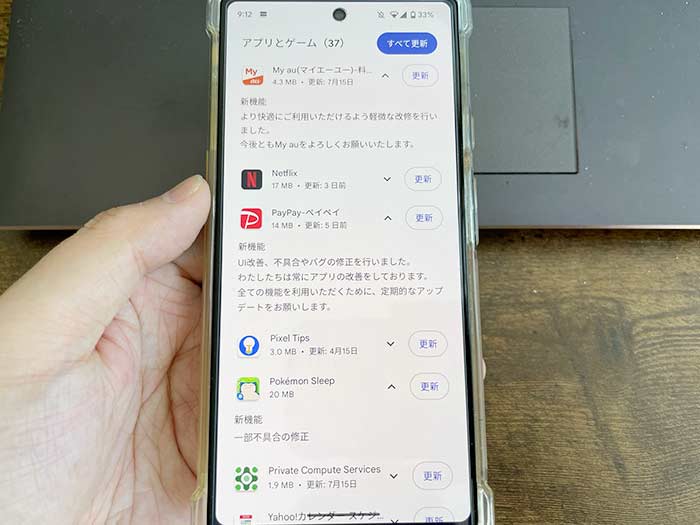
GooglePixelで使ってるアプリを最新版にアップデートする注意点は以下の通り。
- アップデートはWiFiを使わないとギガを大きく消費します。
- アプリのログイン情報は外部にメモしておきましょう!
- スマホの保存容量を確保しておいてください!
- 使わないアプリはアンインストールしましょう!
アプリ1つ50メガ以上はするので、データ通信でのアップデートはギガを大きく消費するので特に注意が必要です!
契約してる通信会社のギガを超過したら速度制限が適用されます!
WiFi接続時にアップデート/自動アップデートされるようにしましょう!
アプリを最新版にアップデートする手順は?
GooglePixelで使ってるアプリを最新版にアップデートする手順は以下の通り。
1GooglePlayストアアプリを起動。
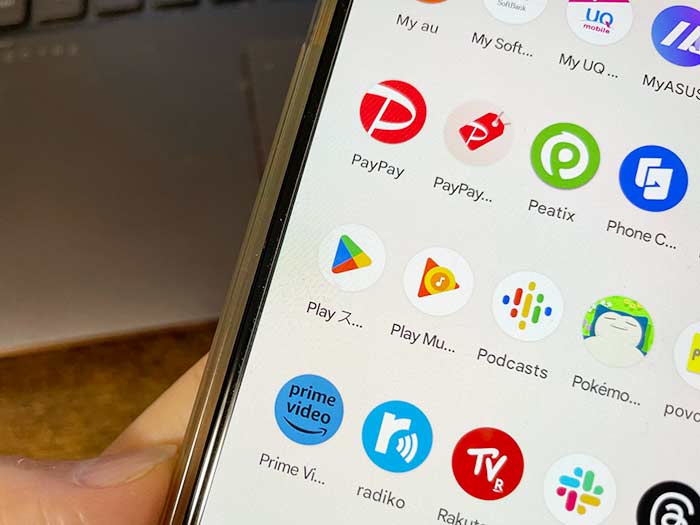
2Playストアを開いたら右上のプロフィールアイコンをタップ
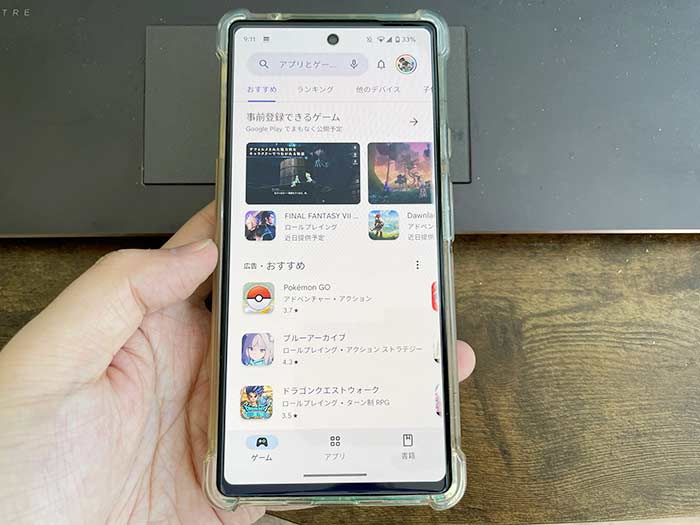
プロフィールアイコンは下の写真の通り。タップできることを知らない人もいるかな?

3アプリとデバイスの管理をタップ。

4”アプリとデバイスの管理”の概要にアップデート利用可能とあるのでタップ。
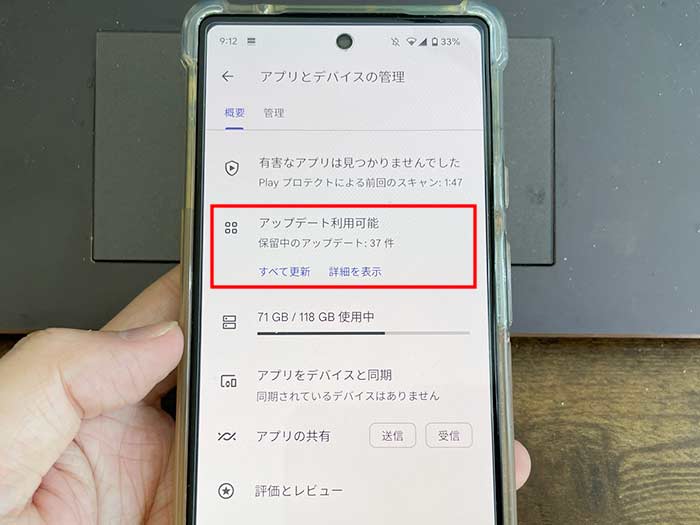
すべて更新タップで、即アップデート開始。詳細を表示タップはアップデート利用可能と同じ挙動です。
5アップデート可能なアプリがあれば、”保留中のダウンロード”にアプリが表示されています。
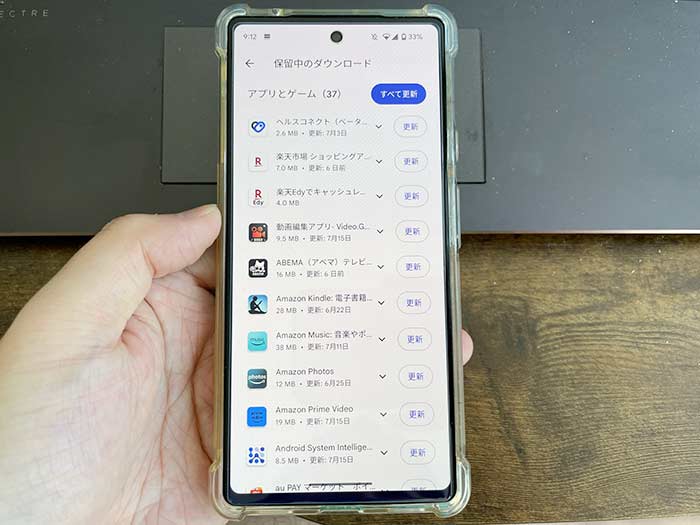
アップデートしたいアプリだけ個別に更新をタップしてアップデートするのも良し!
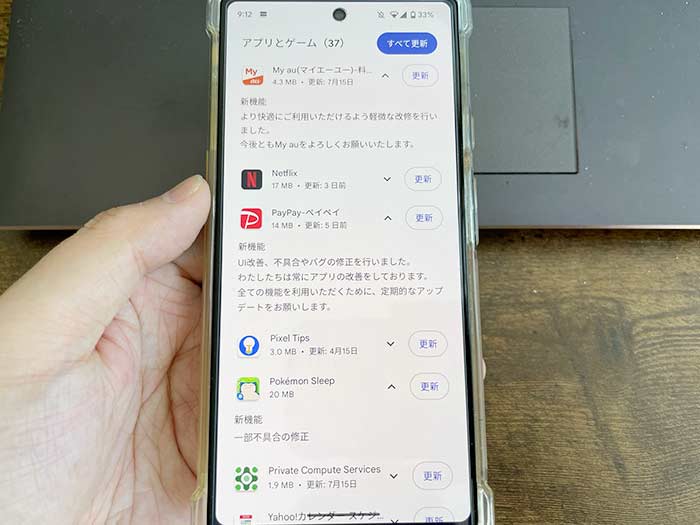
アプリ名をタップするとアップデート内容を見れます。
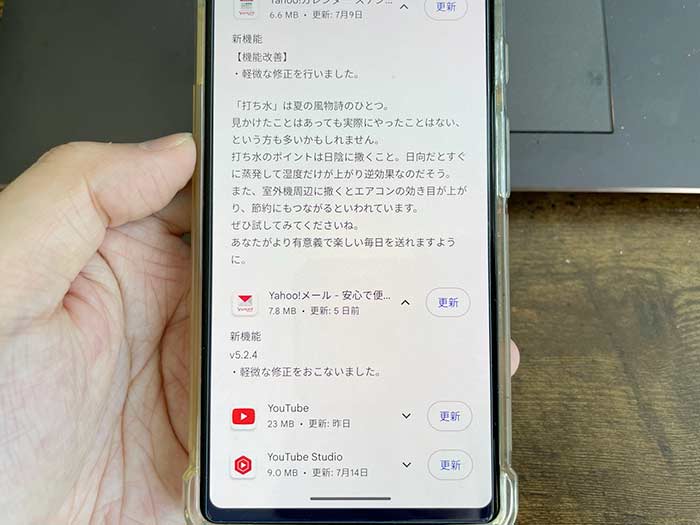
アップデートが終わって無ければ、×タップでアップデートのキャンセルも可能!
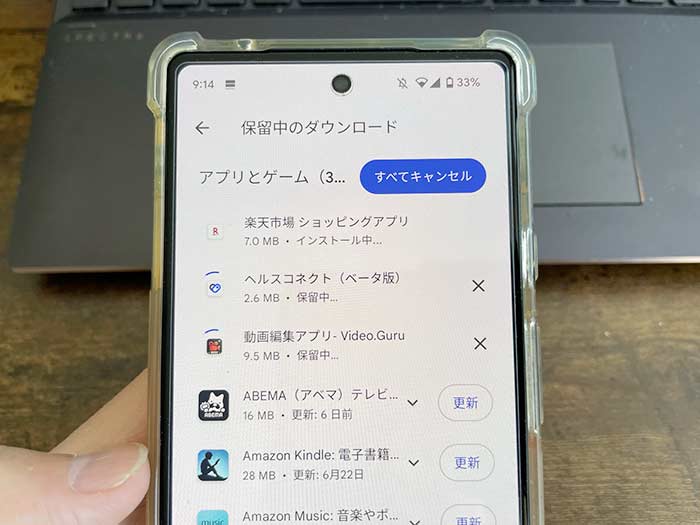
6すべて更新タップで、順々にアプリがアップデートされていきます!
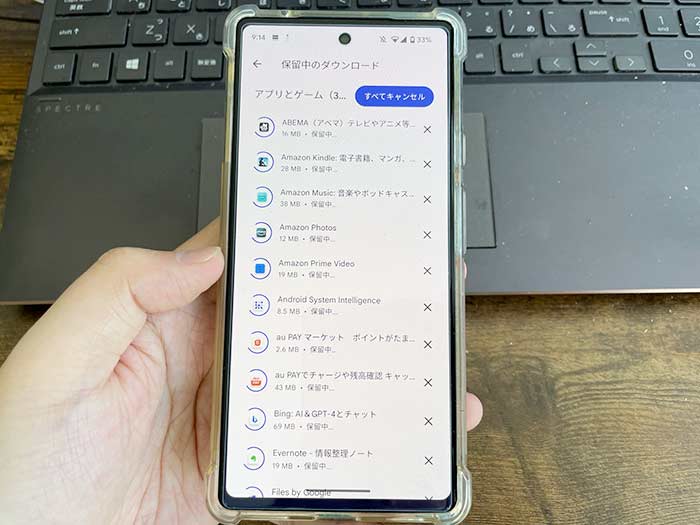
WiFi接続をお忘れなく!
7それぞれアプリのアップデートが終わったらアプリを起動して確認されてください。
アプリは自動更新できる?
スマホにインストールしてるアプリは自動更新設定ができるし、自動更新をしない設定もできます。
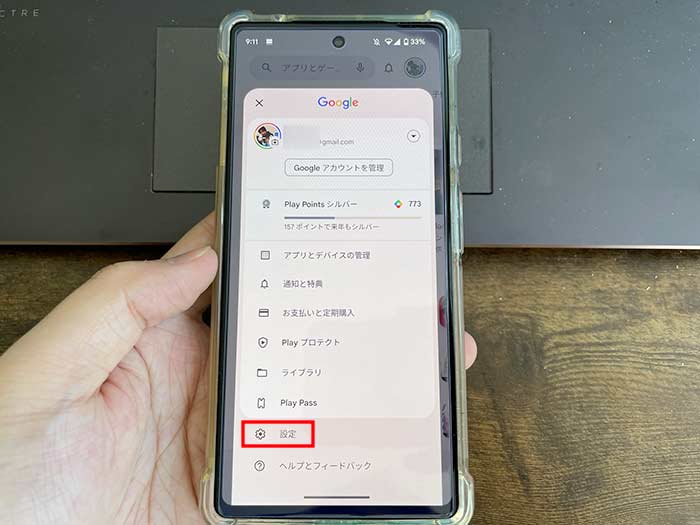
Playストアのプロフィールから設定をタップ。
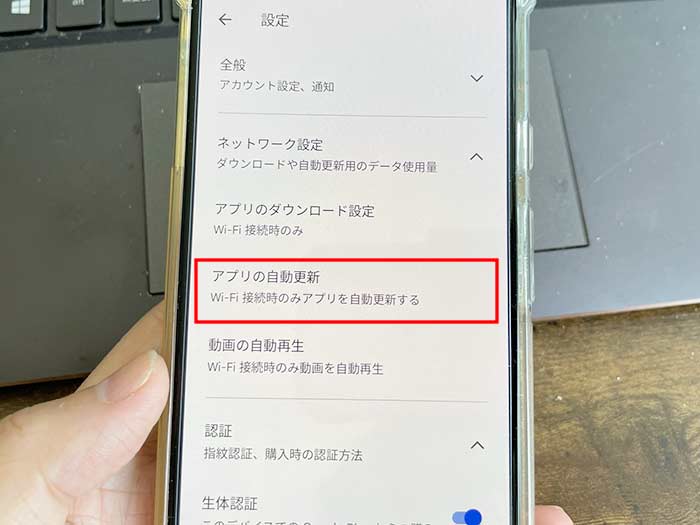
”全般”にアプリの自動更新とあるのでタップ。
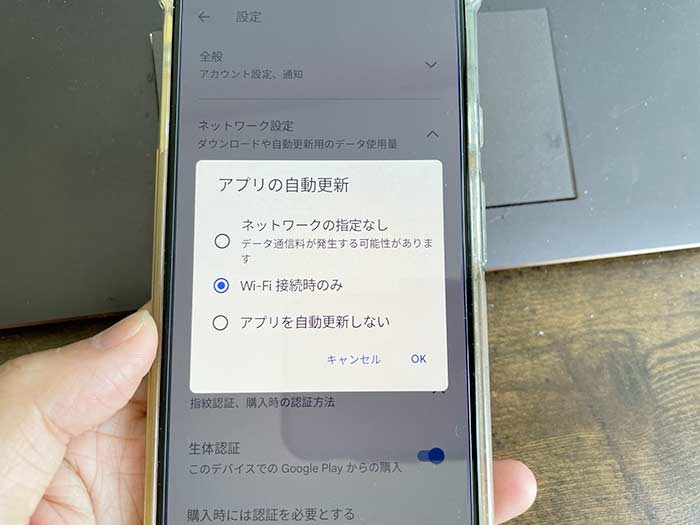
- ネットワークの指定なし
- WiFi接続時のみ
- アプリを自動更新しない
3択があるので、いずれかを選んでください。
ネットワークの指定なしはデータ通信でアップデートされるので、ギガの大量消費に注意です!
アプリをアップデートしたら不具合/脆弱性があったってこともあるので、”アプリを自動更新しない”にしておくのも手ですがね…。
〇〇のアプリをアップデートしたら不具合治ったよ!
良かったね!いつも使ってるアプリは小まめにアップデートが来てないか確認しておくのが良いよ!
GooglePlayではお得に課金ができるキャンペーンをやってたりするので、課金が多くなりそうな方はよくチェックしておきましょう!
関連 【解決策】androidスマホで”Googleが繰り返し停止しています!”とエラー発生時の対処法?予防策は?
関連 「どこで買えば安い?」グーグルピクセル7の発売日/本体価格/スペックは?
関連 「一括1円ある?」グーグルピクセル6aの本体価格/スペック比較!
参照 GooglePixel
以上、GooglePixelで使ってるアプリを最新版にアップデートする手順でした。










